Nội dung bài viết

Cách sử dụng AirTag
Trước khi đi vào thiết lập AirTag với iPhone, hãy xem qua tính năng và lợi ích mà AirTag đem lại cho bạn.
AirTag là gì?
AirTag là một thiết bị theo dõi Bluetooth, có thể được gắn vào những đồ vật mà bạn hay làm rơi. Với AirTag bạn có thể sử dụng iPhone để tìm thấy bất kỳ món đồ bị thất lạc, thông qua việc hiển thị vị trí trên ứng dụng Find My.
1. Thiết lập AirTag với iPhone
Quá trình thiết lập AirTag sẽ tương tự như việc kết nối iPhone với AirPods. Vậy nên để Thiết lập AirTag với iPhone bạn chỉ cần làm như sau:
- Để AirTag đến gần iPhone (đã được bật Bluetooth) của bạn
- Một cửa sổ bật lên yêu cầu bạn kết nối với AirTag, hãy chọn Kết nối (Connect).
- Bạn Đặt tên cho AirTag > chọn Continue và đợi quá trình kết nối hoàn tất là xong.
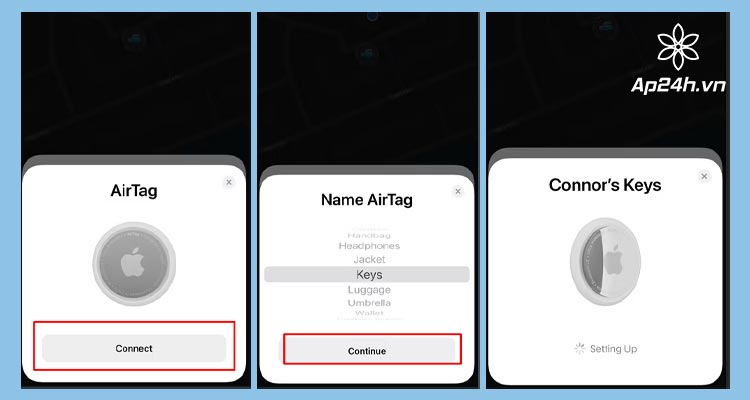
Thiết lập AirTag với iPhone
2. Cách sử dụng AirTag với Find My
Sử dụng AirTag, bạn thực sự không cần phải làm gì cả. Các thiết bị đều hoạt động tự động ở chế độ nền. AirTag sẽ làm mới vị trí trong Find My mỗi khi iPhone của bạn đến gần.
Nếu muốn xem vị trí của AirTag, bạn chỉ cần mở ứng dụng Find My trên iPhone, iPad hoặc Mac. Bạn sẽ thấy AirTags của mình trong phần Mục (Items)ở thanh dưới cùng. Ngoài ra, bạn cũng có thể sử dụng ứng dụng Tìm mục (Find Items) tương tự trên Apple Watch.
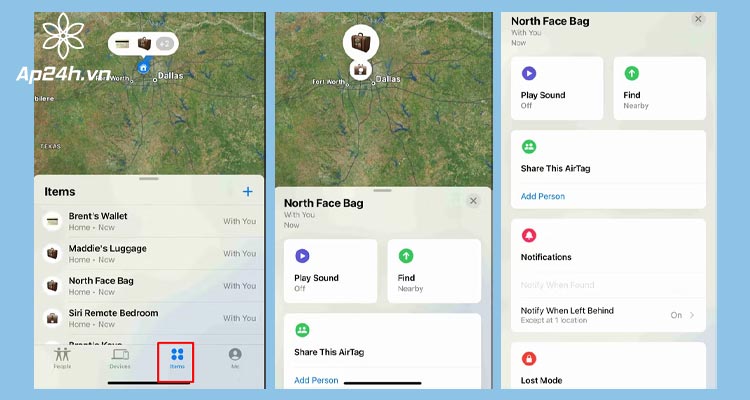
Cách sử dụng AirTag với Find My
Ứng dụng sẽ hiển thị vị trí đồ vật được gắn với AirTags của bạn trên bản đồ. Khi bạn nhấn vào tên của AirTag sẽ cung cấp cho bạn các tùy chọn để tìm được vị trí đồ vật như: phát âm thanh, bật Chế độ mất (Lost Mode) hoặc xóa nó khỏi ID Apple của bạn hoặc chia sẻ vị trí AirTag với người khác.
Ngoài ra để tìm được chính xác vị trí đồ vật, thì bạn có thể sử dụng tính năng Tìm kiếm chính xác của AirTag, bằng các bước sau: Find My > chọn Mục (Items) > chọn Find Nearby là được.
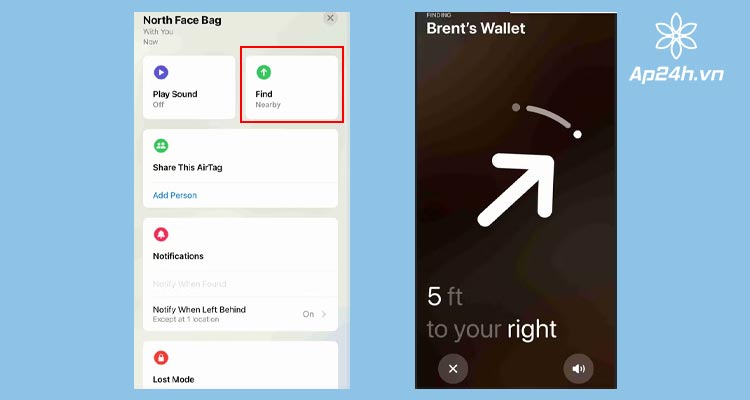
Tính năng Tìm kiếm chính xác
Lưu ý: Hiện tính năng Tìm kiếm chính xác sẽ chỉ có trên dòng iPhone 11 trở đi. Đặc biệt là iPhone của bạn cần phải ở trong phạm vi quét của Bluetooth.
3. Cách thay pin cho AirTag
Không giống như nhiều sản phẩm khác của Apple, AirTags đi kèm với pin có thể thay thế được. Đây là pin CR2032, loại pin mà nhiều thiết bị theo dõi và đồng hồ Bluetooth khác sử dụng.

Thay pin cho AirTag
Để thay pin cho AirTag bạn chỉ cần ấn xuống và vặn phần kim loại ở mặt sau của thiết bị để mở nó ra là được. Khi thay pin mới bạn chỉ cần chú ý mặt dương (+) hướng về phía bạn là được.
Xem thêm: 10 mẹo giúp iPhone thân thiện với người cao tuổi
Bài viết này Ap24h.vn đã hướng dẫn bạn cách sử dụng AirTags trên iPhone sao cho đúng. Hy vong bài viết này sẽ hữu ích cho bạn.
HỆ THỐNG SHOP CÔNG NGHỆ AP24H.VN
Tổng đài hỗ trợ: 1800 6124 - Hotline: 083 865 1166
Facebook: www.facebook.com/ap24h
Đăng ký kênh Youtube để cập nhập sản phẩm công nghệ mới nhất: http://bit.ly/Shop_CN_Ap24h
Tham gia cộng đồng Macbook: http://bit.ly/Hoi_Macbook_Viet_Ap24h
Tìm cửa hàng gần bạn nhất tại:https://ap24h.vn/he-thong-cua-hang-dd82.html
Ap24h - Hệ thống Shop công nghệ, phụ kiện và dịch vụ uy tín!














![[THÔNG BÁO] - Lịch nghỉ lễ 30/04 - 01/05 trên toàn hệ thống](https://ap24h.vn/images/news/2024/04/26/small/thong-bao-nghi-le-30-4-01-5_1714125408.jpg)






















TVQuản trị viênQuản trị viên
Xin chào quý khách. Quý khách hãy để lại bình luận, chúng tôi sẽ phản hồi sớm